PS怎么设计黑白条纹效果的文字?
ps中想要设计一款黑白条纹文字,该怎么设计呢?下面我们就来看看给文字填充条纹效果的教程。

1、首先建立一个图板,“文件”-->“新建”,然后在新建对话框里填写高度与宽度,如下图
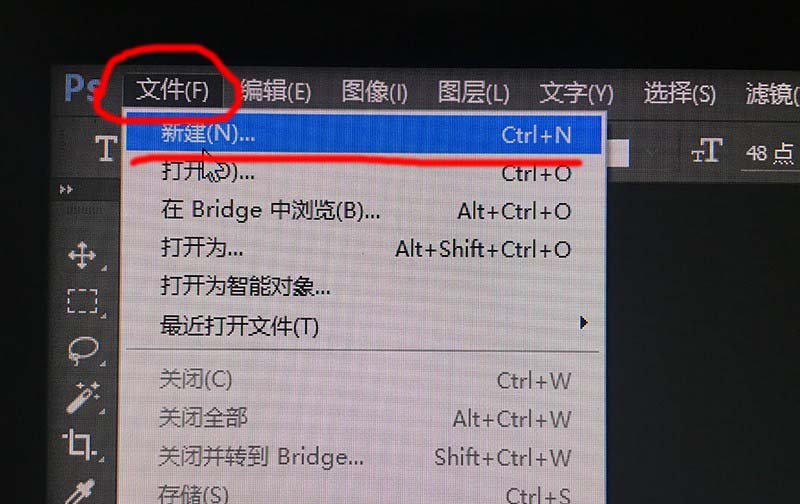
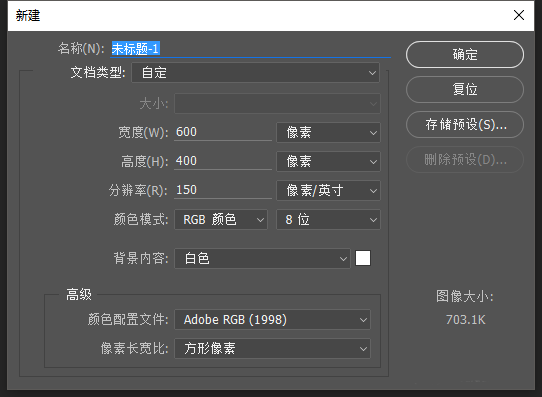
2、接下来在左侧工具栏找到“横排文字工具”,在图板打上字,如下图
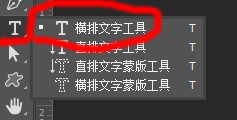

3、然后我们在”图层“面板中找到刚才打字的图层,如下图一,点击右键选择”格栅化文字“,如下图二
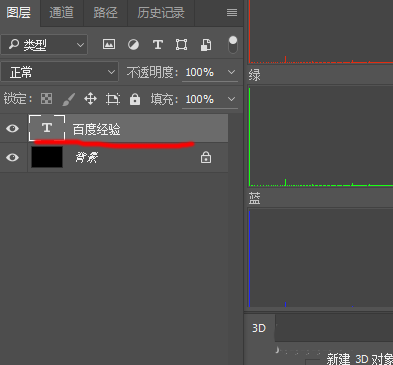
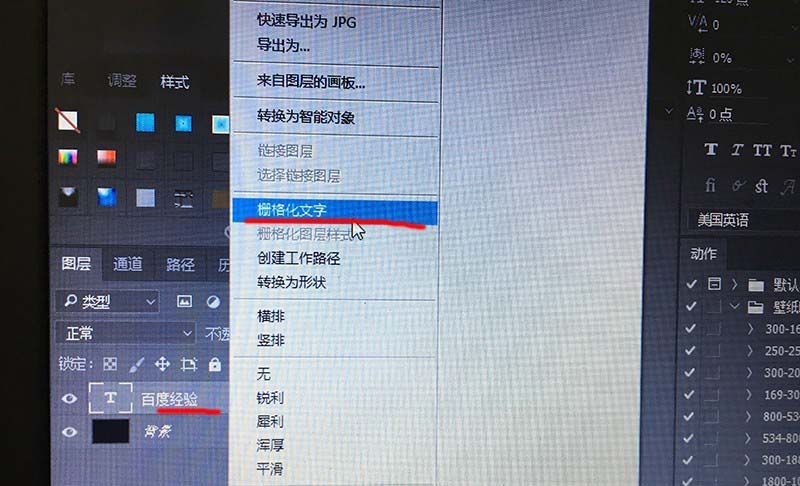
4、我们在上方工具栏找到”滤镜“-->”滤镜库“,如下图一,你会看到弹出了滤镜库的界面,右侧是选项工具以及参数设置,如下图二
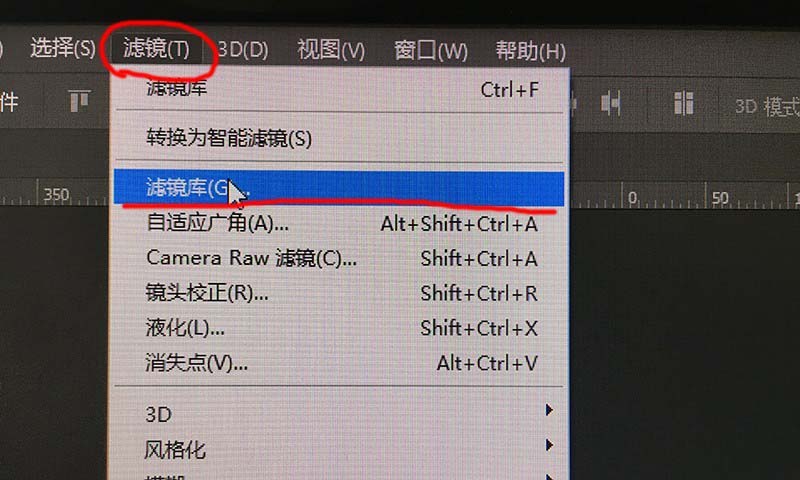
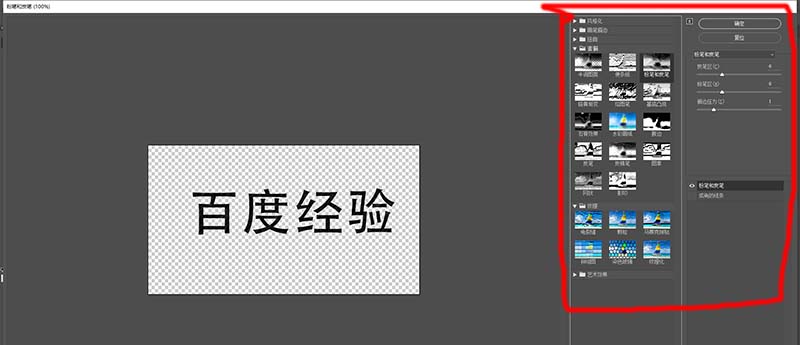
5、我们在右侧选择”素描“-->”半调图案“,如下图一,然后开始设置:大小设置为1【可根据需要自行设置】,对比度设置为5【可根据需要自行设置】,图案类型选择直线【这个效果一定要选择直线】如下图二
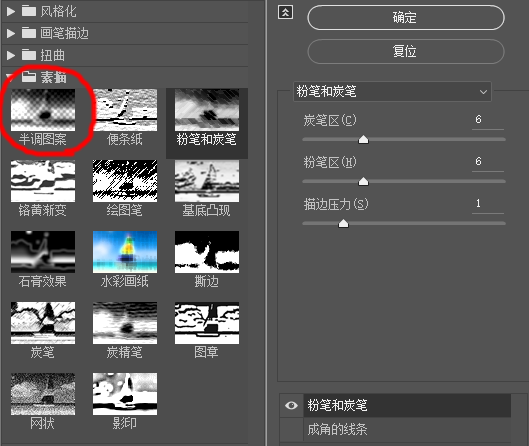
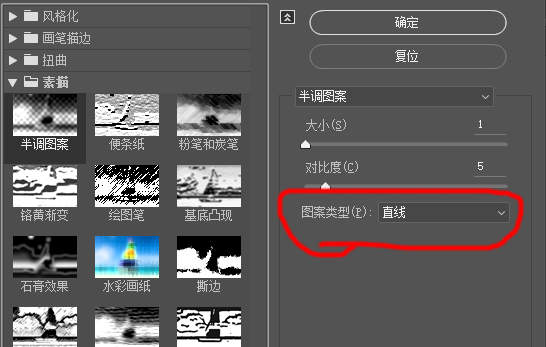
6、设置完毕后点击确定,黑白条纹的效果字就做好了,如下图

以上就是ps设计条纹艺术字的教程,希望大家喜欢,请继续关注PSD素材网(www.PSD.cn)。
-

PS怎么设计水晶材质的镂空文字效果?
2022-09-29 9
-

PS怎么设计创意条纹效果的数字?
2022-09-29 20
-
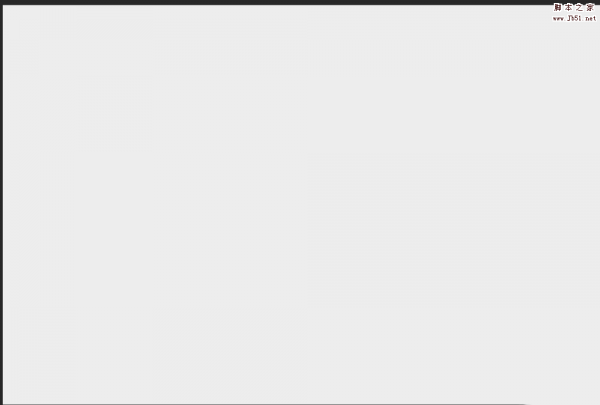
PS怎么设计剪纸并折叠的文字效果? PS设计立体折纸字体的教程
2022-09-29 12
-

PS文字颜色渐变怎么做? PS设计多彩文字的教程
2022-09-29 9
-

PS怎么怎么设计落雪字体? PS设计雪花艺术字的教程
2022-09-29 54
-
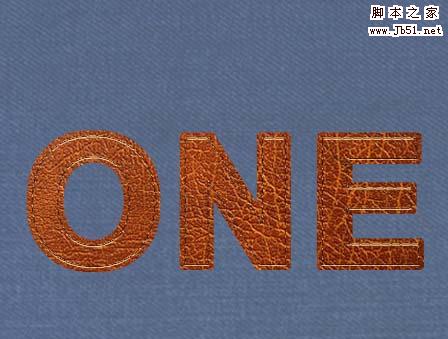
PS怎么设计牛皮材质的字体?
2022-09-29 18
-

PS怎样制作喜庆好看的金沙福字?
2022-09-29 19
-
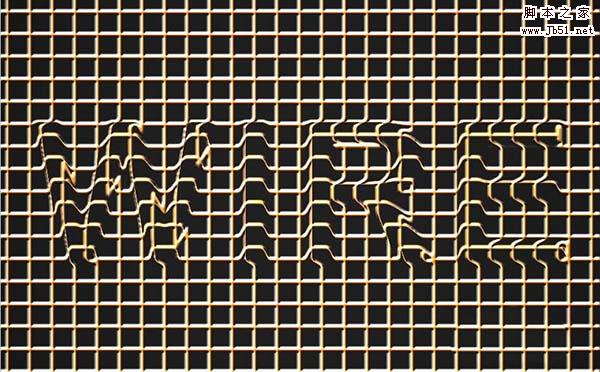
PS怎么设计铁丝印效果的文字?
2022-09-29 22
-

PS制作怎么设计3d立体闪光的字体?
2022-09-29 12
-

PS怎么设计俯视效果的艺术字?
2022-09-29 10
-
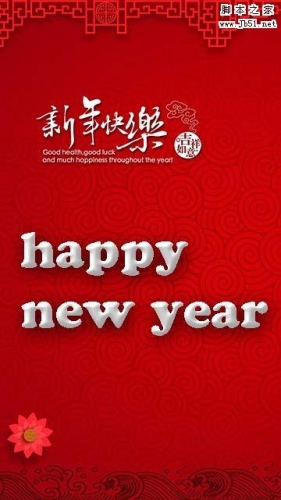
PS怎么设计白色的立体文字? PS立体艺术字的制作方法
2022-09-29 37
-

PS怎么设计贴金效果的文字? PS金箔艺术字的设计方法
2022-09-29 110
-

PS文字怎么变形? PS设计简单变形艺术字的教程
2022-09-29 561
-

PS怎么设计漂亮的双色艺术字效果?
2022-09-29 17
-
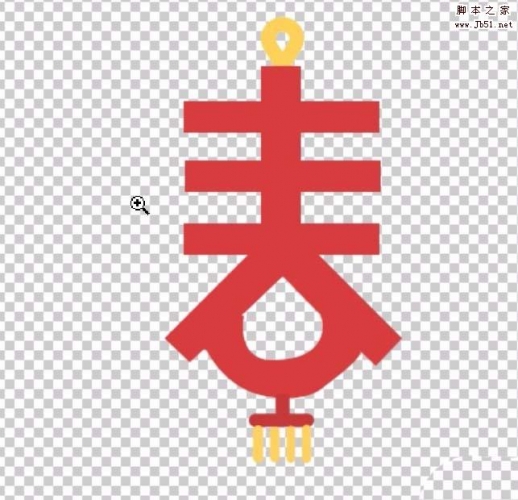
PS怎么设计新春红色剪纸效果的字体?
2022-09-29 16
-
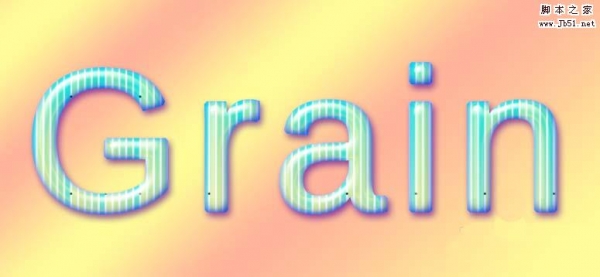
PS怎么设计条纹文字? PS条纹效果字体的制作法方法
2022-09-29 16
-

PS怎么设计游戏币促销字体?
2022-09-29 10
-

PS完美制作大气好看的狗年大吉鎏金字教程
2022-09-29 18
-

PS怎么设计放射性效果的文字? PS心形文字的制作法方法
2022-09-29 137
-

PS怎么设计漂亮的描边文字? PS文字描边的教程
2022-09-29 26
-
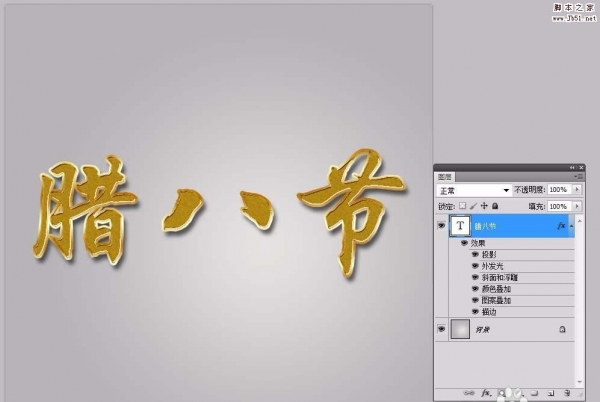
PS怎么设计金色立体的腊八节字体?
2022-09-29 5